Excelスプレッドシートで作業中、いつかスプレッドシートをより良い方法で補完するために、セル内にファイル、フォルダー、Webページ、画像、ワークブック内のシートなどへのリンクを作成する必要があります。 Excel 2010は、セルデータを必要なものにリンクする便利な方法を提供します。簡単な手順に従うことで、重要なデータシートを他のコンテンツにリンクできます。
リンクを追加するExcel 2010スプレッドシートを起動します。たとえば、以下を含むスプレッドシートが含まれています。 名前、マーク、 そして リンク集 下のスクリーンショットに示すように、フィールド。

次に、シートにハイパーリンクを作成します。ハイパーリンクを作成するセルを選択し、右クリックして選択します ハイパーリンク。
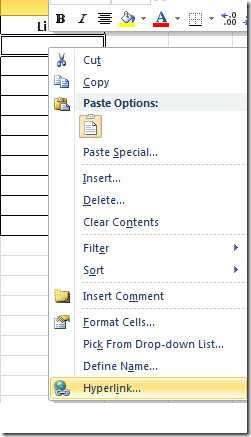
既存のファイルまたはWebページへのリンク
届きます ハイパーリンクを挿入 ダイアログ、左サイドバーから選択 既存のファイルまたはWebページ、 右側のサイドバーから、ハイパーリンクを作成するファイルを選択します。 表示するテキスト ファイルパスの代わりに表示するテキストを入力します。クリック OK 続ける。
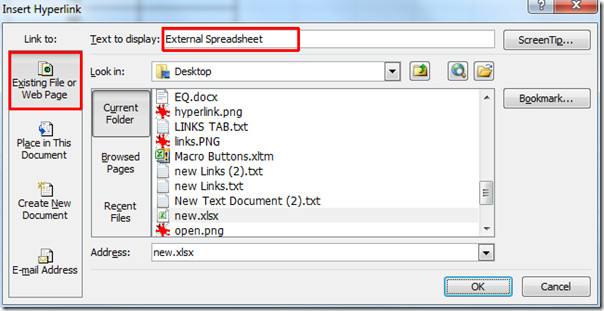
セルにハイパーリンクが作成され、クリックすると目的のファイルが開きます。
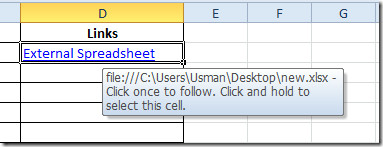
ワークブック内のリンクシート
同じワークブック内のシートをリンクする場合は、開いてください ハイパーリンクを挿入 ダイアログと左サイドバーから選択 このドキュメントに配置し、 右側から、ハイパーリンクを作成するシートを選択します。 表示するテキスト 表示したいテキストを入力してください セル参照を入力します 参照するセルの場所を入力します。クリック OK 続ける。
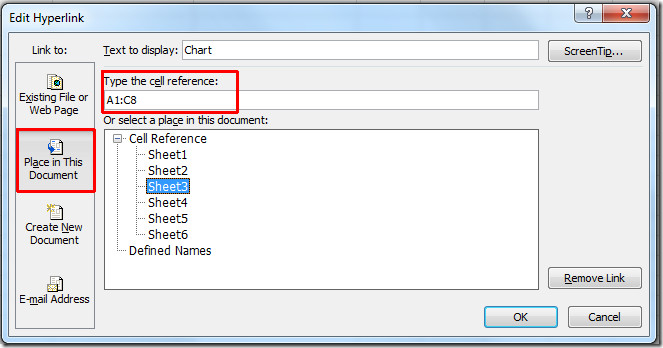
リンクをクリックすると、指定したシートが開き、指定したセルの場所が自動的に強調表示されます。
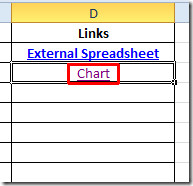
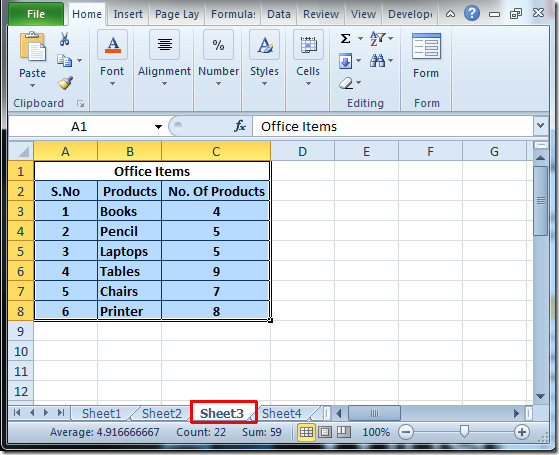
メールアドレスへのリンク
また、メールを送信するための即時リンクを挿入することもできます。開いた ハイパーリンクを挿入 ダイアログ、左サイドバーから選択 電子メールアドレス、 右側から、表示するテキスト、メールアドレス、メールの件名を入力します。クリック OK 続ける。
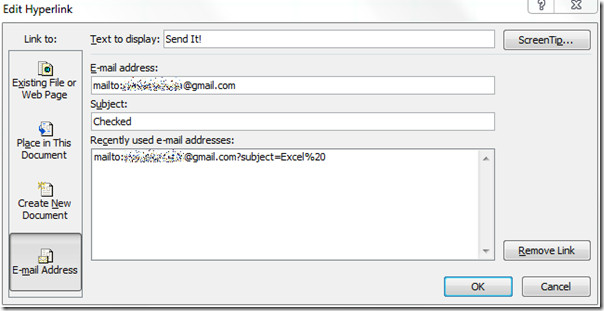
クリックすると、Outlookのメール作成ウィンドウが開きます。
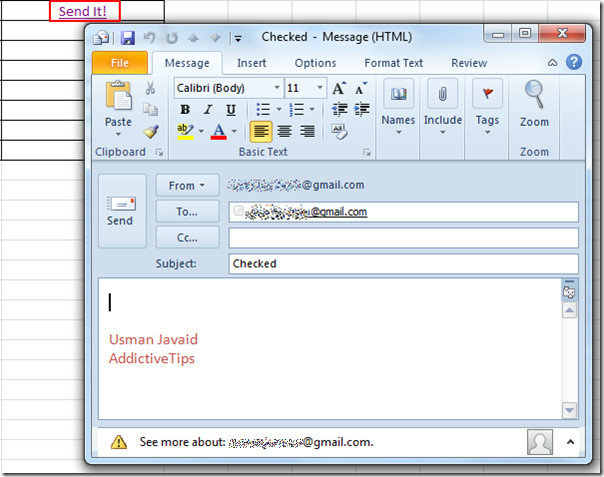
ハイパーリンク機能を使用する
別の方法もありますが、初心者には少し複雑になります。ハイパーリンクをスプレッドシートに追加するには、 ハイパーリンク 関数。
この関数の基本的な構文は次のとおりです。
= HYPERLINK(link_location、[friendly_name])
このような引数を入力します。
= HYPERLINK(“ C:UsersUsmanDesktopEQ.docx”、“ Word Documet”)
の link_location そして 分かりやすい名前 引数は両方とも二重引用符で囲む必要があります。以下のスクリーンショットに示すように、指定されたファイルへのリンクを作成します。
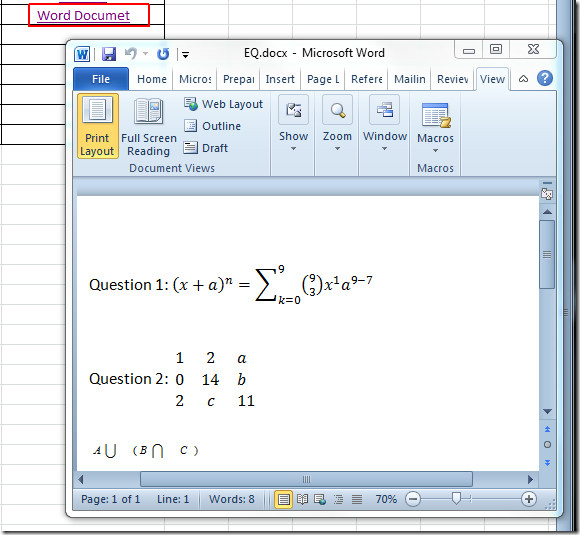
また、Word 2010のリサーチ機能およびWord 2010の翻訳に関する以前にレビューしたガイドを確認することもできます。













コメント